這是一篇從購買到裝機的全流程分享文,我會跟大家分享我的裝機經驗和一些新手可能會遇到的問題,希望可以幫到正在考慮裝機或是之後準備裝機的朋友。
在研究了一段時間後,我在這個月組裝了屬於自己的第一部臺式主機。核心硬件基本都是當下主流的型號。
先上配置單:

配置單
注:本配置單上所有的硬件都購自PDD,價格都是3月8日前後使用滿減券後的實際支付價,因市場波動價格會有所出入。比如固態如今的價格比我購買時已經下降了10—20塊。
下面將會對領券的方法和選品的原因進行說明。
一、領券方法:
進入PDD首頁後,在搜索框內輸入“多多果園”(同理可輸入“多多牧場”、“多多鬥地主”等,據說通過搜索框進入領到券的概率比從個人中心進入更大),根據提示參與活動,即有機會刷出大額券包。正常賬號都能領到,如果刷不出來可以一會兒再試,或者試試其他的活動。每個活動都有概率刷出券。
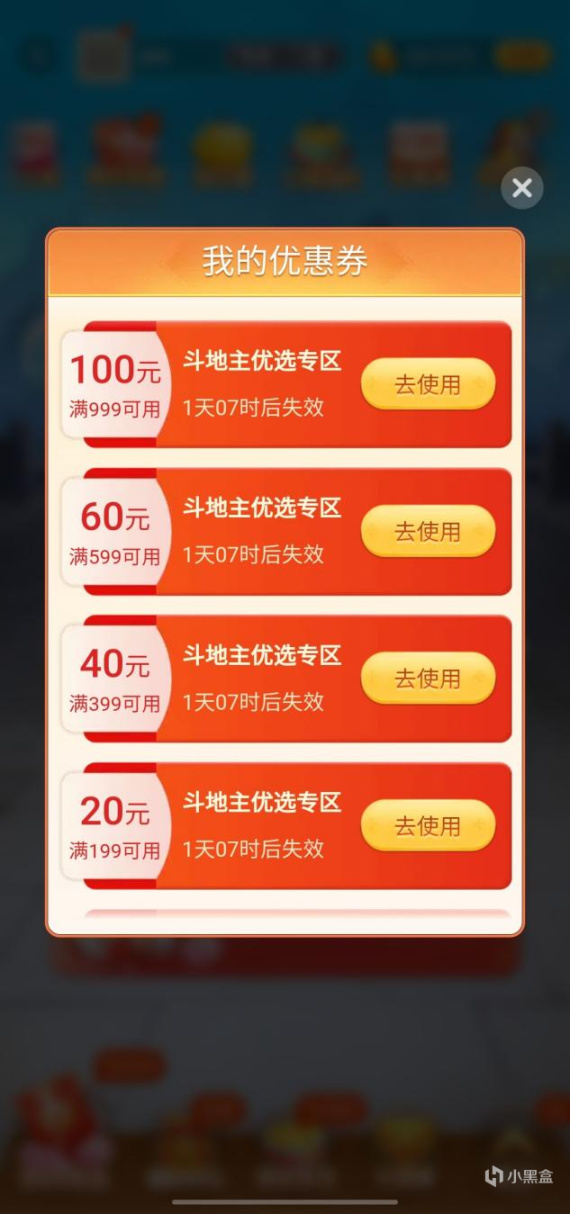
除了包含多張優惠券的券包以外,還有機會刷出單張的優惠券,這種券如果正好能用上,可能會比券包裏的更加實惠。(比如我刷出了一張899-80的優惠券,正好可以用以購買標價900出頭的i5-12400f。所以領券前要先確定配置單,綜合價格和手頭的優惠券考慮,可以在遇到多選一優惠券的時候當機立斷)

大部分的優惠券過期了還可以再次刷出,一些非常優惠的單張券如果刷出來建議果斷出手。還有些券可能會在用掉一張券後送出。如果不急確實可以觀望一陣,多玩幾天活動,以最優惠的價格購買商品。我的全機購買是在兩天內完成,多刷一刷確實還有優惠空間。
另外還有其他的一些領券渠道,比如首頁的簽到頁面;首頁搜索框輸入“超級省”,可領取專區券(僅部分賬號能進入);個人中心的左上角有“直接免單”和“拼單返現”選項,建議每購買一件商品就點進去看看,可以領到一個新的券包,或是獲得免單機會(概率極低)。
領到優惠券後,如果暫時退出,之後想用券的時候建議進入到專區內頁搜索商品,比如在鬥地主領到的券包,就搜索並進入“多多鬥地主”活動內點進券包的專區再搜索商品,直接在個人中心的優惠券內點擊使用進入專區商品有概率比較少。
專區內刷不到自己相中的商品,可以退出在主頁多搜索和點擊幾遍,也可以添加收藏,會增大刷出的概率。部分冷門商品和店鋪可能無論如何也刷不出,建議等刷出其他券再試試。
二、選品解讀:
確定自己所需配置建議多看看B站一些配置推薦與解讀的UP主,比如經常在評論區看到的電源瓦數選擇圖的作者ZoveyChen。如果是預算跟我差不多的遊戲玩家可以參考我的配置。

硬件全家福
處理器(CPU)+主板:

i5-12400f+華碩H610M-A
處理器和主板方面,是目前最主流的i5-12400f加上華碩H610M-A。打遊戲和一般辦公來說完全夠用,帶“f”的CPU沒有核顯,有需要的可以加一百左右預算買不帶“f”的版本。
華碩的這塊主板漲了好多,但在h610裏是一塊接口最豐富的主板,差不多預算可以買到一些二三線品牌定位更高的主板,算是求穩之選。另外這塊主板支持神光同步,對想玩燈的朋友來說就更值得推薦了。
我是處理器和主板分開買,分開來用券比買套裝能優惠更多。
硬盤:

鎧俠RC20
硬盤我選擇的是鎧俠RC20 1T版本,目前最便宜的原廠顆粒固態硬盤,當系統盤比較放心,另外1T的空間對於我這種普通玩家來說也夠用了。H610M-A有兩個M.2接口,第一個支持PCIE3.0*4,第二個支持PCIE3.0*2,雖然是半速但對一般固態影響不算太大。鑑於硬盤價格持續走低,我準備等空間不夠了再考慮加裝一個普通的遊戲盤。有倉庫需求的也可以加裝機械硬盤。
內存條:

金百達銀爵3200
H610M-A只有兩個內存插槽。內存我選擇的是兩根金百達銀爵3200 16G,金百達的硬盤近段時間受到不少抨擊,但內存這種技術含量低的產品還是可以考慮的。相同價位的性價比之選還有酷獸、梟鯨等。沒有特殊需求買兩根8G也夠用了,如今400不到就能買到32G的內存,這讓幾年前花400買一根8G的我情難自禁,直接拉滿。
無線網卡:

華碩WifiGo
H610M-A不自帶無線網卡,所以對Wifi和藍牙功能有需求的建議裝機的時候直接考慮進去。建議搜索關鍵詞“華碩WifiGo”,找到AX210無線網卡+小鐵盒+AC天線的套裝,這種鐵盒直接插在對應接口,擰緊螺絲就可以使用了,安裝起來比較方便。
機箱:

小喆C2P
下面是我這套配置不是核心的核心配置——機箱,因爲部分硬件的尺寸需要根據機箱的尺寸考慮。我選擇的是15寸的ATMX小機箱——小喆C2P。這個“小”字是相對來說的,畢竟小不過只有10寸不到的ITX機箱。
我的設想是配一臺比較節省空間,又比較容易搬動的主機,這款機箱基本能滿足我的要求。定位相同且價格相近的還有一款傻瓜超人K88,區別是K88材質爲SPCC鍍鋅鋼板,小喆C2P爲鋁鎂合金,可按自己喜好選擇。不追求小機箱的有相當多其他選擇。
如果你要購買C2P這款機箱,有兩點需要注意。其一是這款機箱原裝一塊鋼化玻璃側板,比較影響散熱,建議購買一塊定製的亞克力側板。不追求美觀且沒有搬動需求,倒是也可以直接上一張防塵網,將散熱做到極致。
其二是官方標配是不帶把手的,我購買的這家店鋪附贈了一個小把手,安裝以後容易晃動,最好是準備兩個墊片裝上。如果把附贈的把手安裝在正中間位置,有一側會與機箱頂部風扇的一條邊重合,一定程度上起到了對把手的固定作用,但也加大了安裝難度。
B站UP主“bili_4171433”另外購買了一個比較大的把手,並配上了相應尺寸的螺絲和墊片,有需要的小夥伴可以參考他的視頻。

視頻名稱:遲到一年的小喆C2P開箱、裝機以及加裝提手記錄 BV1Es4y1f7QV
考慮到後續拆裝比較麻煩,有想要加裝提手的建議在購機階段就做好準備。
下面是官方給出的推薦硬件規格示意圖。官方的硬件規格給得還是比較大方的,但不建議按照它的限長選擇,這樣的規格放是能放進去,但可能需要多動腦筋,或是大力出奇跡(尤其是顯卡)。經驗尚淺的朋友還是儘量選尺寸小一點的。

官方推薦硬件規格
顯卡:

耕升RTX3060Ti G6X DU
顯卡我的選擇是RTX3060Ti G6X,一款可以高畫質暢玩目前大部分遊戲且沒有礦卡風險的新卡。非剛需當然也可以觀望一下今年發佈的40系顯卡。
爲了避免安裝上的困難,我直接將目光聚焦於尺寸較小的雙風扇,最後選擇的是耕升RTX3060Ti G6X DU。這張卡含擋板的長度僅爲255mm。根據測試雙風扇壓3060Ti也沒有問題,何況散熱更重要的是熱管,相比於七彩虹戰斧可憐的兩根熱管,耕升DU具有六根熱管,且目前的售價還比戰斧便宜,可謂是丐中精品了。
如果想要選擇其他品牌的顯卡,我個人建議不要超過300mm。
散熱:

IDCOOLING SE-30
散熱器我選擇的是IDCOOLING SE-30,選擇這款的主要原因是無光,喜歡玩燈的可以做其他選擇。136mm內的小塔散熱還有喬思伯CR1400、利民AK90、利民AK120 Mini等。
風扇:

利民TL-C12C × 2 + ID-COOLING 9025
C2P機箱頂部可以裝兩把120mm風扇,我選的是利民TL-C12C,側面可加裝一把90mm風扇,我選擇的是ID-COOLING 9025,選擇原因都是便宜且無光,小夥伴們根據自己的實際需求選擇。H610M-A主板有三個風扇插口,利民的兩把風扇可以連在一起,所以我三把風扇加上散熱器上的一把風扇正好把三個接口都插滿了,沒有買另外的延長線。
機箱底部如果不加裝機械硬盤或其他硬件,還可以裝兩把風扇,但經過許多大佬實測不裝的散熱效果反而要好。
電源:

長城X6
電源的選擇我比較糾結,想買好的預算有限,買太便宜的又不放心,最後是選擇了還過得去的長城。瓦數選擇上可以參考B站UP主ZoveyChen的這張表格。

電源瓦數表格
本來想選擇長城的G系列,畢竟就貴幾十塊錢,但發現長寬都比推薦尺寸多了10mm,爲了不造成裝機困擾選了尺寸比較標準的X系列。長城的缺點在於不支持個人送保,所以我選擇了一家價格稍貴但售出量比較多,開店時長也比較久的店鋪買個心安,一些還能便宜幾十塊的小店沒有考慮。當然最優解還是京東自營,不過價格要貴很多。大家按照自己的預算選擇吧,相近價位的都差不多,翻車風險也都是有的。
我選的是全模組電源,即線都可以插拔,非模組電源則是線都固定在電源上,不管你用不用得上都拔不下來。全模組電源更利於走線和美觀,也能節省空間,我裝完機後感覺非模組電源問題也不大,就是更多線得擠在右下角了。
裝機U盤:
裝機以後自然需要安裝系統,比較方便和安全的方法是去官網下載官方ISO鏡像,需要用到一個容量8G以上的U盤,沒有的話自行購買。
鼠標、鍵盤、顯示器等外設就不另行贅述了,根據自己的需求與預算自行購買。
買齊以上所有主要硬件,你就可以在家裏準備收貨研究裝機了。
機箱附帶了你可能會用到的大量螺絲釘,另外許多硬件也會附帶螺絲釘。你可能還需要準備的是一把結實耐用的螺絲刀,購買部分硬件會贈送小螺絲刀,但還是沒有大的好用。
機箱附贈了一些綁線用的紮帶,如果覺得不夠用可以再買一點。
購買散熱器基本都會附贈硅脂,嫌贈品品質不佳也可以自己準備。
另外這款機箱安裝顯卡後,顯卡的一邊是懸空狀態,追求美觀可以買一個顯卡支架,沒有追求的話手頭有啥用啥,比較常規的是一根折斷的筷子,我還見過用口香糖盒子的。
建議大家養成拆封快遞錄視頻的好習慣,何況在PDD購買硬件基本都是給你發相對暴力的普通快遞(顯卡除外),拆封前拍攝六面,並示意可能存在並導致內部破損的部分,證明是完全未拆封,有問題及時聯繫客服及PDD官方客服。
三、裝機
在等待的過程中我建議你先收藏與試看來自B站UP主“硬件茶談”的裝機教程,提前對硬件加深瞭解,後續裝機也是依照此視頻。

視頻名稱:【裝機教程】全網最好的裝機教程,沒有之一。 BV1BG4y137mG
另外你還可以參考B站同樣購買了小喆C2P這款機箱的UP主視頻,他們都分享了很多裝機時的經驗,個人也從中獲益良多。
在此分享一個裝機全過程的視頻:

視頻名稱:小喆C2P 純白MATX-沉浸式裝機 BV1iP4y1k7bf
按照視頻的方式進行裝機基本不會出現問題,唯一需要注意的有兩點。
一、風扇一般採用的是自攻螺絲,孔位沒有螺紋,所以比較難擰,需要大力出奇跡。如果有困難,先將螺絲分別擰入風扇的四個孔位,形成一定的螺紋再鬆開,這樣再固定於機箱上會比較好擰。

二、小喆C2P只有電源指示燈正極、負極以及電源鍵三種引腳,華碩H610M-A上有三排針腳,我們需要根據教程插在第二行。
下面是個人的裝機成品圖。

裝機成品
可以看出本人並沒有太多經驗可以分享,基本是按照一般步驟將所有硬件裝了進去,線材用紮帶綁在了一起。
因爲主板與後方側板還留有幾毫米的空間,我一開始是想試着將CPU供電線和主板供電線從下方穿入,從上方穿出。但原裝的線材比較硬也比較難調整,最後放棄了。
其實如果再試試,CPU的線從主板下方走還是可行的,不過我把兩把頂部風扇的線綁在一起收納在主板左上方的空隙裏了,就擠佔了CPU線的空間。因爲已經浪費了許多時間,索性不調整了,CPU線和電源線都從上方走。追求美觀的可以努努力。
不過我沒有像一些同樣沒從主板下方走線的人那樣把線全堆積在右下角,有一部分紮在一起置於主板和電源之間。這樣做給右下方留下了一些空間,如果你的顯卡比較長也可以效仿我的做法。
建議將線材收納在一起並扎牢,防止因挪動導致線材亂晃刮到風扇。
然後是裝好定製亞克力板的效果圖。個人建議,如果你不玩光也沒有強迫症,還是別折騰,直接把主板裝好從上方走線吧,可以省不少工夫,黑線紮好也不會顯得凌亂。


四、安裝系統及驅動
裝機完成後便要考慮安裝系統了,這個部分建議大家參考以下視頻,我會分享一些按照步驟完成後可能出現的問題及解決方法。

視頻名稱:【裝機教程】超詳細WIN10系統安裝教程,官方ISO直裝與PE兩種方法教程,UEFI+GUID分區與Legacy+MBR分區 BV1DJ411D79y
進入BIOS的時候隨手開啓圖示位置的X.M.P.。

如果在通過U盤安裝系統時,對硬盤進行了分區,但進入到系統以後發現只有C盤,看不到分出來的D、E等其他盤,可按以下步驟操作。
一、鼠標移動到桌面左下角的開始,右鍵單擊,在選項菜單中選擇“磁盤管理”。

二、右鍵顯示不出來的其他盤,選擇“更改驅動器號和路徑”,點擊添加,會默認按順序分配D、E等其他驅動器號,也可自己更改。添加完成後點擊確定。之後再次右擊,選擇格式化。完成操作就可以看到分出來的盤了。
安裝完系統後,就開始安裝驅動了。建議到對應顯卡和主板品牌的官網安裝驅動。驅動的安裝也可以參考B站的視頻,這裏就不貼鏈接了,有需要的自行搜索。
這裏主要講講個人遇到的問題,也是一些小夥伴可能會遇到的問題以及解決方法。
安裝驅動需要聯網,但我裝好系統發現沒有網卡驅動,不能連Wifi,連上網線也沒有反應,也就無法實現上網。
如果你遇到和我一樣的情況,可以採取以下方法解決。
一、準備好你的手機和一根數據線,將手機通過數據線連接到電腦。
二、打開手機的設置,在搜索欄中搜索“USB網絡共享”,並打開開關。如果沒有搜索功能,你也可以通過“WLAN和互聯網”中的“熱點和網絡共享”找到它(不同品牌手機名稱可能有所不同)。

三、只要你的手機可以上網,那麼你的電腦就已經連上網了,你可以去主板官網下載對應驅動。另外WINDOWS系統在聯網狀態下可能會自動下載驅動,等待片刻可能會自動安裝上網卡驅動。
四、網卡驅動安裝完成,能夠通過網線或Wifi實現上網了,即可關閉“USB網絡共享”,拔除數據線。
到此所有的裝機步驟都已經完成了,你可以開始下載自己需要的軟件和遊戲投入使用了。
如果想要測試電腦的性能和穩定性,可以下載圖吧工具箱、3DMark等軟件。
下面簡單曬一下跑分圖。


這一次的分享就到此爲止了,從素材整理到撰文花了一晚上的時間,如果能夠對正在裝機或是將來準備裝機的你有所幫助,那麼這一切都是值得的。

打機環境
更多遊戲資訊請關註:電玩幫遊戲資訊專區
電玩幫圖文攻略 www.vgover.com






![[原創]手把手教小白避坑(經驗)](https://imgheybox1.max-c.com/bbs/2025/01/06/11daac18c38ee24dee0d540849be76aa.jpeg?imageMogr2/auto-orient/ignore-error/1/format/jpg/thumbnail/398x679%3E)








